 |

 |
投げ込みアプリケーション講座 |
 |
|
 |
 |
パワーポイントを教えよう−3
パワーポイントでクイズを作ろう−リハーサルでタイミングを記憶− |
|
| |
|
 |
指導のポイント
今回は,パワーポイントのリハーサル機能を利用して,スライド送りやアニメーションの動くタイミングを記憶させる機能をマスターします(アニメーション機能をマスターしていない場合は,アニメーション設定なしでもできます)。
発表を課題として設定した場合には,その制限時間を指定することが多いですが,実際にリハーサルをして時間を計ることは生徒にとって面倒な作業です。パワーポイントのリハーサル機能をマスターすることで,この問題を解決し習慣的にリハーサルが行えるようになります。
さらに進んだ活用のポイントは,発表におけるタイミングすなわち「間(ま)」の取り方の練習を意識させることです。総所要時間を調整しつつスライドの動くタイミングと説明内容とを一致させるように心がけることで,間の取り方を意識することができれば,プレゼンテーションスキルの向上に役立つことでしょう。 |
リハーサルを行うことで,パワーポイントによるスライドショーの所要時間を確認することができます。そして,そのタイミングを記憶させることができます。
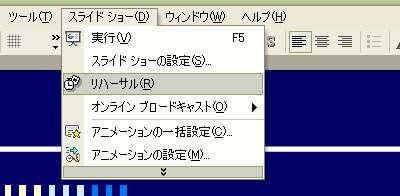
メニューからスライドショー(D)→リハーサル(R)を選択してクリックするとすぐにリハーサルがスタートします。通常のスライドショーの要領で最後のスライドまで表示し終えると,所要時間が表示されます。ここで保存する(「はい」)を選択すると,今実施したリハーサルのタイミングが記憶され,以後,スライドショーで使用することができます。

↑リハーサル終了時に総所要時間が表示されタイミングを保存するか選択する。
リハーサルで保存したタイミングは,スライドショーの設定を変更して使えるようにしておかなければ,反映されません。スライドショーの設定を変更することで,保存済みのタイミングで自動的に進行させたり,繰り返し表示したりできます。この機能を活用することで,パワーポイントの活用場面はひろがります。たとえば,コンピュータを操作しながら行っていたプレゼンテーションとはまた違った感じで,フリーハンド感覚の発表を行うこともできます。さらに,展示会などの際には,ディスプレイ部分だけをオーディエンスに見せるように設置すれば,自動案内装置の働きをさせることもできます。

↑スライドショーの設定を忘れずに行う。
●パワーポイントでクイズを作ろう。
★見本ファイルのダウンロードはこちら
【sample1.ppt:69KB】
【sample2.ppt:57KB】
【sample3.ppt:60KB】
目的 パワーポイントのリハーサル機能を使いこなす。
条件 ・自動的に切り替わる画面でクイズを出題する。
手順1 出題するクイズ問題と答えを考え,パワーポイントの画面を作ろう。
教科に関する知識や雑学・なぞなぞなどなんでもOK。
・1セット3画面構成。
一画面目に出題。
二画面目はシンキングタイム。
三画面目は解答。
※あまり長い時間考えなければならないものは避けましょう。
手順2 リハーサルを実施して,解答者がこたえられるようにタイミングを設定しよう。
メニューバーのスライドショー(D)→リハーサル(R)をクリックし,タイミングを考えながらスライドショーを進めましょう。最後までいったら総所要時間が表示されます。
手順3 スライドショーの設定を確認しよう。
メニューバーのスライドショー(D)→スライドショーの設定(S)をクリックします。

設定メニュー内のスライドの切り替え,保存済みのタイミング(U)を選択します。OKでメニューを閉じ,スライドショーを実行してタイミングを確認します。
手順4 スライドショーのタイミングを調整しよう。
丁度良いタイミングになるまで手順2を繰り返します(手順3の設定は保持されます)。
完成したらデータを保存して,他の人に実際に出題してみましょう。
手順5 以上の手順を踏まえて,応用してみよう。
余裕があればアニメーションを設定してより見やすい画面を制作してみましょう。
例)・出題は文字単位でアニメーションを付ける。
・シンキングタイムはカウントダウンをするアニメーションにする。
・解答は少し間をおいてじらしてから見せる。 など |
|
|
 |
 |
|
 |
 |
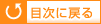 |
|
 |
 |
 |